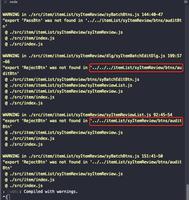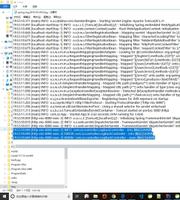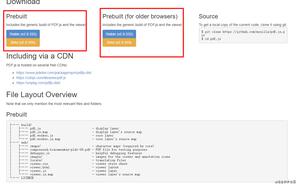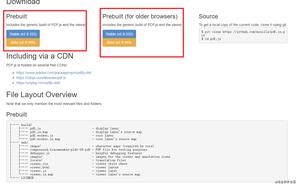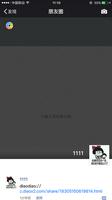什么是MOV文件以及如何打开它?
您来到此页面是因为您有一个扩展名为 .mov的 MOV 文件。只有部分播放器可以打开 MOV 文件格式。让我们开始讨论以下几点。
什么是 MOV 文件
.mov 文件扩展后缀适用于以 MOV 格式保存的视频格式,它实现了Apple QuickTime Movies编码要求和数据压缩规范。1998 年,Apple 推出了 MOV 文件格式。包含在 QuickTime 文件格式 (QTFF) 容器格式中的 Apple QuickTime 电影文件具有 MOV 文件扩展名。
MOV 文件中的多个轨道可以在同一文件中保存音乐、视频和文本,或者轨道可能引用保存在单独文件中其他位置的数据。
MOV 文件在 iOS 设备(包括 iPhone 和 iPad)上随处可见,因为这是在这些设备上录制视频的首选文件格式。
适用于不同操作系统的 MOV 视频播放器
.MOV 文件扩展名通常用于 Apple QuickTime 电影文件。但是,有些会保存为 .QT、.MOVIE 或 .MOOV 格式。打开 MOV 视频的第一个选项无疑是Apple QuickTime Player,它包含在 macOS 中,可以在 Windows 上免费下载。除了 QuickTime Player 之外,MOV 文件还可以与许多其他媒体播放器一起播放。以下是根据您的系统类型选择 MOV 播放器的简要指南。
平台 | MOV播放器 |
| 视窗 |
|
| 苹果 |
|
| Linux | VLC 媒体播放器(免费) |
| 安卓 |
|
| iOS |
|
| 网络 | 谷歌云端硬盘 |
打开 MOV 文件时的常见问题以及如何修复
1. 为什么 MOV 文件无法在您的 iPhone 上播放?
- 该文件的编解码器与 iPhone 不兼容。作为一种多媒体容器格式,MOV 可以编码为MPEG-2、MPEG-4 Part 2、H263、 Apple ProRes、DV、Sorenson Video 2 等。QuickTime 播放器通常用于播放 MOV 视频。然而,这对 iPhone 来说并不完全正确。iPhone 接受使用 MPEG-4 压缩的视频。当您的 MOV 文件使用 MPEG-2、H263、H261、Apple ProRes 等编码时,“MOV 无法在 iPhone 上打开”的几率会增加。
- 参数设置不正确。iPhone 仅支持具有特定帧速率、分辨率、比特率和频率的 MOV 文件。
- 不安全的 MOV 文件下载。MOV 文件是从不可信或不安全的网站获得的。在这种情况下,视频文件可能会部分或全部损坏,从而导致 MOV 播放失败。
以上是您的 iPhone 无法播放 MOV 的 3 种常见原因。当然,可能还有很多其他原因。
2. 如何在 iPhone 上打开 MOV 文件
- 方法 1:使用 iTunes 在 iPhone 上播放 MOV 文件
要修复上述 MOV 编解码器问题或不正确的参数设置,建议使用 iTunes 的内置视频编码器,以确保您可以在 iPhone 上享受 MOV 文件播放。以下是要采取的步骤:
- 将 MOV 文件导入 iTunes。启动 iTunes。单击文件>将文件添加到库>在浏览器窗口中选择 MOV 文件>打开以将 MOV 视频文件导入 iTunes。
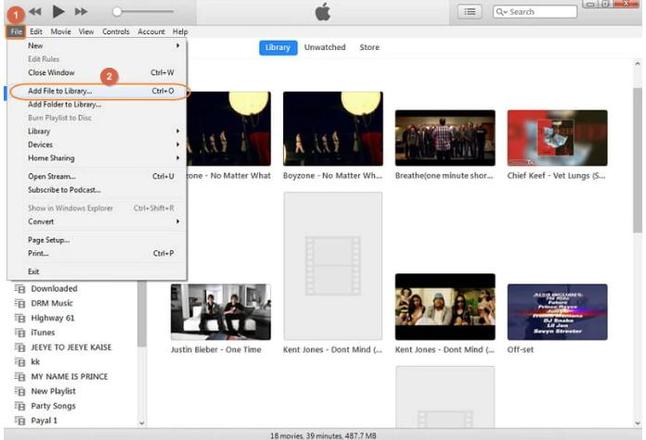
- 通过单击 iTunes 菜单上的“电影”选项卡,转到存储在 iTunes 库中的所有视频的清单。选择导入的 MOV 文件。
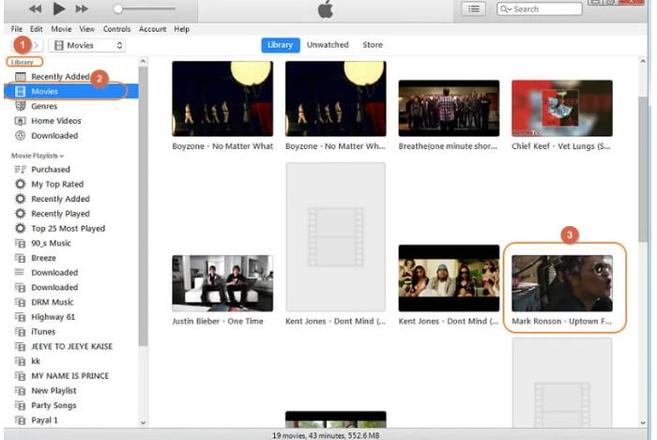
- 然后,单击选项卡文件>转换>创建 iPod 或 iPhone 版本。iTunes 将优化 MOV 文件以在 iPhone 上播放。完成后,iPhone 兼容版本的 MOV 视频将与原始版本一起显示。
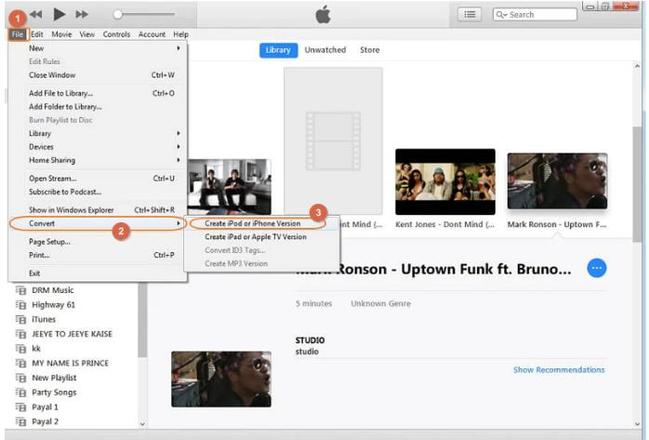
- 将您的 iPhone 连接到 PC 并将优化的 MOV 视频从 iTunes 库传输到 iPhone。
- 方法 2:通过 MOV 视频转换器在 iPhone 上播放 MOV 文件
使用 iTunes 的转换过程很复杂,一次只能转换一个 MOV 文件。因此,或者,您可以使用 MOV 到 iPhone 视频转换器,如Wondershare UniConverter,通过 3 个简单的步骤使您的所有 MOV 视频更有效地在 iPhone 上播放:将所有 MOV 文件拖入 UniConverter >选择 iPhone 作为输出格式>转换。
转换后,UniConverter 具有将文件直接传输到 iPhone 的功能。
3. 如何在 Windows 上打开 MOV 文件?
- 方法 1:将 Windows Media Player 更新到版本 12
如上所述,有多个程序可以在 Windows 平台上打开和播放 MOV 文件,例如 Apple QuickTime Player 和 Windows Media Player。但是,只有最新版本的 Windows Media Player(版本 12)支持播放所有 .mov 文件扩展名。您必须按照以下步骤检查计算机上预装的 Windows Media Player 的配置:
- 第 1 步:启动应用程序。在 Windows 搜索框中,输入“ Windows Media Player ”并在显示时单击它。
- 第 2 步:软件加载后,按Alt + H。然后从下拉菜单中选择关于 Windows Media Player 。
- 第 3 步:如果设备版本号以 12 开头,则您拥有版本 12,因此请使用 Windows Media Player 播放 .mov 文件扩展名。否则,您将需要更新 Windows Media Player 或考虑使用两种播放 MOV 文件的技术。
- 方法 2:将 MOV 转换为 MP4 以解决编解码器兼容性问题
当您遇到以下问题时:MOV 文件无法使用 QuickTime 播放或显示错误代码,例如“VLC 无法识别输入格式”。这意味着播放器不支持该文件或编解码器。
MOV 是一种容器格式,允许将媒体编码为 MPEG-4 Part 3 等编解码器,仅举几例。即使容器格式 MOV 一般兼容,但这并不意味着视频的编解码器。
获取兼容的编解码器包或仅使用 Wondershare UniConverter 将MOV 视频处理和转码为 MP4以修复播放不兼容问题。步骤与将 MOV 转换为 iPhone 相同:将 MOV 视频导入 UniConverter >选择 MP4 作为输出格式>单击转换。
快速提示:即使是 VLC 媒体播放器也可以将 MOV 转换为 MP4 格式。这是使用VLC 中的媒体>转换>保存菜单项完成的。找到 MOV 文件后,从选项列表中选择输出格式 MP4。
选择哪个更好 – MOV 还是 MP4?
由于这些区别,有时一种文件格式比另一种更适合您的需要。例如,如果您想以更高的质量保存电影,但您的计算机上没有太多空间,您应该将其保存为 .mov。如果您想要保留家庭视频、与他人分享并愿意遭受一些质量损失,则应将其保存为 MP4 文件。深入了解MOV 与 MP4 。
总结
这些都是关于.MOV 格式的。当然,这将帮助您了解什么是 MOV 文件格式以及如何在不同的小工具上播放 MOV 文件。您可能会误解文件名或扩展名。
以上是 什么是MOV文件以及如何打开它? 的全部内容, 来源链接: utcz.com/dzbk/939823.html